RajaTips.com ~ Helium Backup adalah aplikasi yang paling tepat untuk memindahkan seluruh data game & aplikasi dari HP lama ke HP baru tanpa memerlukan akses root.
Kita tahu, salah satu kendala pengguna android adalah masalah perpindahan data saat hendak berganti HP.
Saya yakin, banyak orang yang malas melakukan pengaturan ulang di sebuah aplikasi, atau mengulang sebuah level di suatu game yang kita mainkan di HP lama.
Sehingga tidak sedikit yang berpikiran “gimana ya biar data aplikasi dipindah biar sama persis ke HP yang baru???“
Di komputer, kita bebas mengoprek sana-sini. Mau pakai cara manual oke, otomatis juga nggak masalah, oprek sistem pun semudah celup-celup kaki.
Beda lagi dengan android yang aksesnya sangat terbatas, anda sebagai pemilik HP bahkan tak punya kendali penuh jika belum melakukan rooting.
Beruntunglah ada Helium, sebuah aplikasi buatan ClockworkMod yang berfungsi untuk backup data game & aplikasi tanpa membutuhkan root.
Kita hanya perlu sebuah PC atau laptop dengan sistem operasi windows 7, 8 atau 10 untuk menggunakannya.
Aplikasi ini tersedia dalam 2 versi, yang gratis (free) dan berbayar (premium). Tapi jangan harap yang gratisan punya fitur sama dengan premiumnya ya. 😀
Cara Memindahkan Data Game & App Dari HP Lama Ke HP Baru
Pastikan anda tidak melewatkan instruksi satupun yang saya tuliskan, karena salah dikit bisa gagal.
Tapi tenang saja, kalaupun gagal itu tak akan menimbulkan masalah apapun, anda hanya perlu mengulanginya dari awal.
1. Menyiapkan Helium
Sebelum menggunakan aplikasi ini, anda harus mengaktifkannya terlebih dahulu agar helium siap digunakan.
Berikut cara mengaktifkannya :
- Download dan install Helium Backup (Update: versi gratis sudah tidak ada)
- Buka aplikasinya
- Saat pertama kali membuka, kita akan langsung diarahkan untuk mendownload aplikasi helium di komputer/laptop
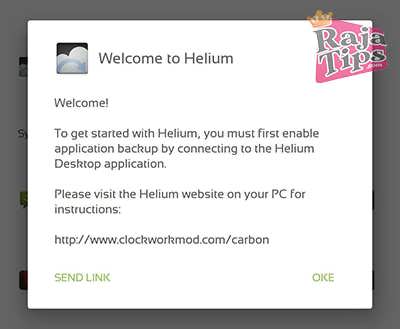
- Download saja melalui link yang disediakan atau bisa juga klik disini (download yang versi windows)
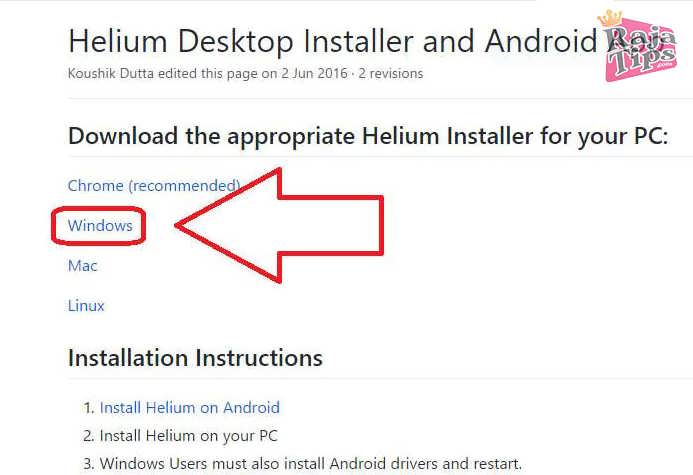
- Install dan buka aplikasinya (yang versi PC)
- Sambungkan android ke PC menggunakan kabel USB, jika ada permintaan izin klik Ok
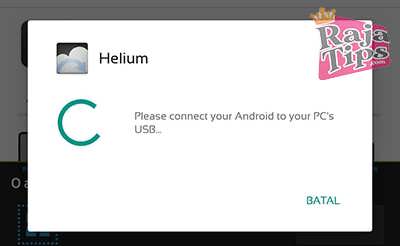
- Aktifkan USB Debugging di android masing-masing (helium akan menuntun kalian pada pengaturan yang diperlukan), yang perlu kalian lakukan adalah klik Enable, Ok dan Ok. Setelah mengklik Enable USB maka kalian akan masuk Mode Pengembang, cari saja USB Debugging lalu aktifkan opsi tersebut. Jika ada permintaan izin silahkan ceklist dan klik Ok
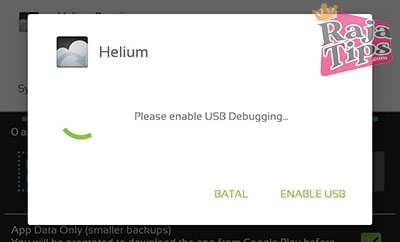
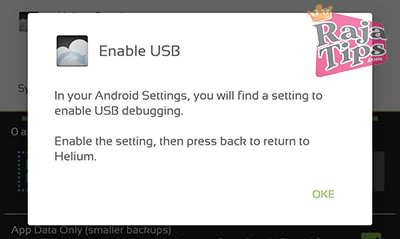
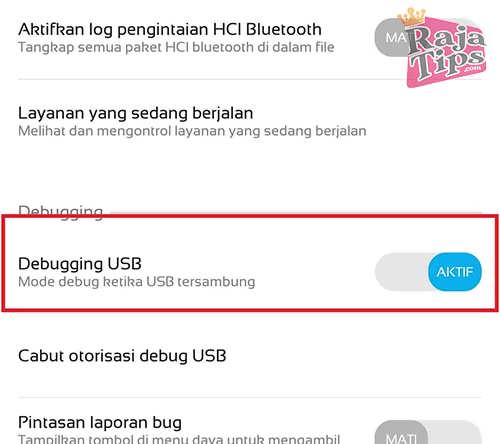
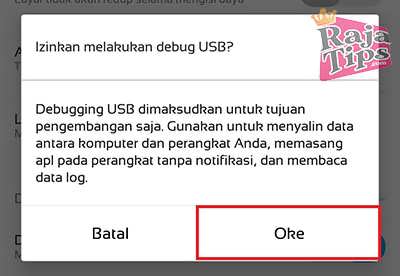
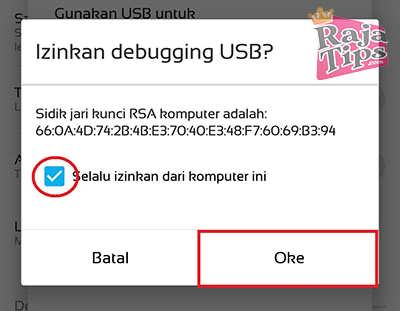
- Jika semuanya sudah, kembali ke aplikasi helium
- Selanjutnya anda akan diminta mengaktifkan PTP. Seperti tadi, klik saja Enable PTP dan Ok (secara otomatis anda akan masuk ke Mode Pengembang lagi). Cari dan scroll ke bawah sampai kalian menemukan Konfigurasi USB, lalu ganti MTP menjadi PTP (kalian juga bisa melakukannya di bar notifikasi)
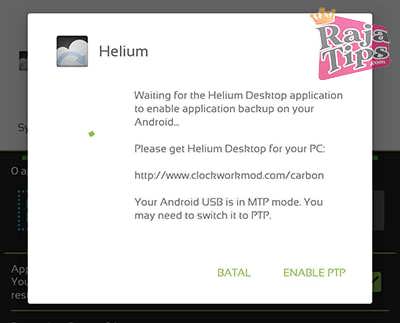
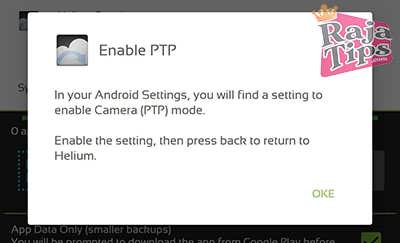
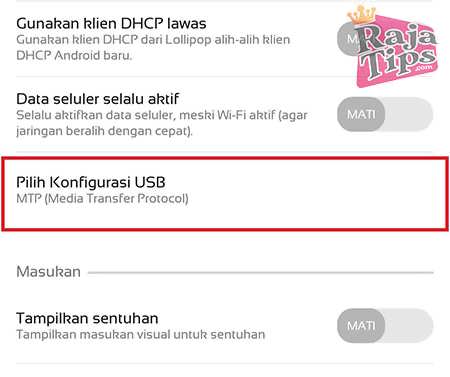
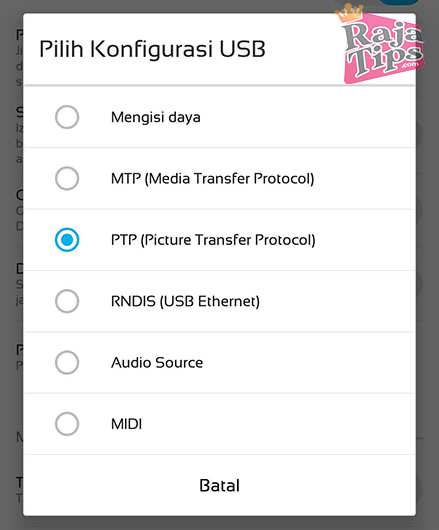
- Setelah semuanya dilakukan, silahkan buka helium di komputer
- Ingat, android kalian harus terhubung dengan komputer menggunakan USB, kemudian tunggu sampai ceklist hijau dan helium siap untuk digunakan
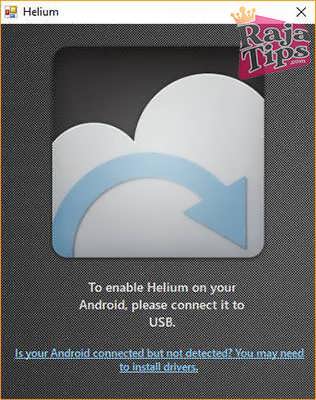
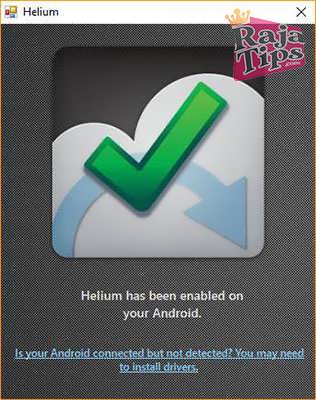
- Setelah itu akan ada peringatan, kalian cabut saja kabel USB dari komputer
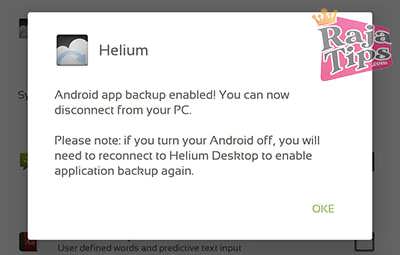
2. Cara Backup Data Menggunakan Helium
Langkah diatas hanya sebagai pengaktifan aplikasi saja, sedangkan untuk cara menggunakannya silahkan simak dibawah ini.
- Pilih aplikasi mana saja yang ingin dipindah datanya, lalu klik Backup
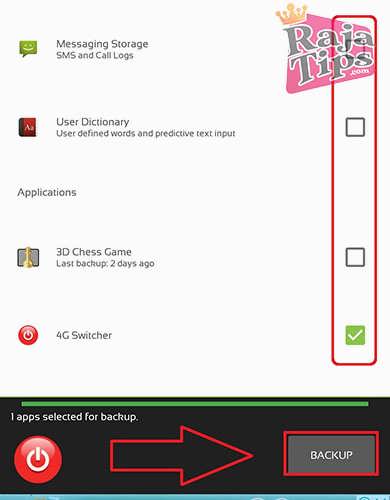
Kalian bisa mencadangkan data beserta aplikasinya, tapi sebaiknya ini dihindari. Download saja langsung dari playstore untuk menghindari tidak kompatibelnya versi aplikasi ketika kalian menggunakan HP yang berbeda
Contoh tidak kompatibel : Misal HP lama menggunakan OS Lolipop (Android 5), sedangkan HP baru menggunakan Pie (Android 9). Jika kalian paksa backup aplikasi, kemungkinan besar akan gagal saat dikembalikan (restore) karena versi aplikasinya berbeda jauh
- Pilih tempat untuk menyimpan hasil backup aplikasi tersebut. Saya sarankan simpan di Internal Storage saja karena minim error. Biasanya proses pun akan lebih cepat dan file akan lebih mudah ditemukan
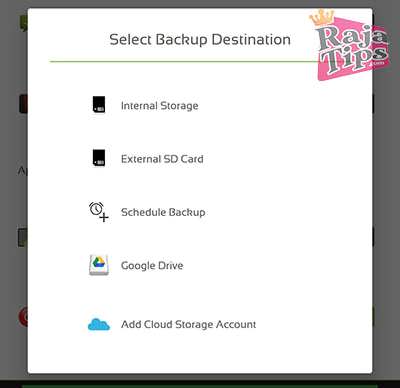
- Jika muncul kolom pengisian password, kosongkan saja. Kalian tidak perlu mengenkripsi backup tersebut (pada langkah ini jangan sentuh apapun, tunggu saja helium menyelesaikannya)
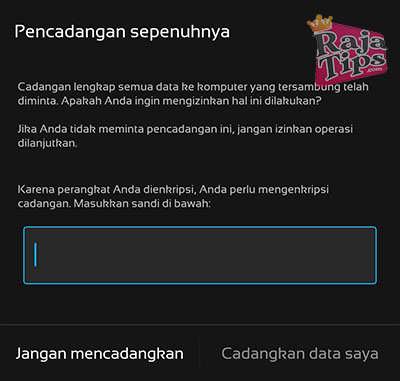
Awalnya saya juga heran kenapa HP mencet-mencet sendiri, ternyata itu adalah otomatis dari helium. Tapi bila ingin lebih cepat tidak ada salahnya langsung tekan tombol “Cadangkan Data Saya“, hehe…
- Dan taraaaa, proses pencadangan aplikasi tanpa root telah berhasil dilakukan
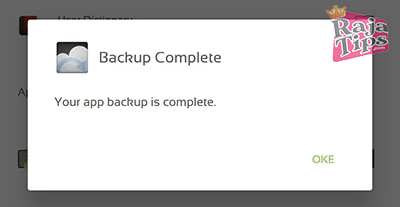
Pada langkah diatas, banyak sekali yang mengalami error backup (termasuk saya). Penyebabnya karena perangkat dienkripsi, kalian dapat mengetahui apakah perangkat dienkripsi atau tidak pada keterangan saat backup : “Karena perangkat anda dienkripsi maka anda perlu mengenkripsi cadangan. Masukkan sandi di bawah“
Jika kalian tidak menemukan hal yang sama saat melakukan backup, seperti kalimat tersebut maka lakukan seperti yang saya contohkan diatas (tidak perlu menekan tombol apapun)
Tapi jika ternyata HP anda dienkripsi dan gagal membackup, silahkan baca artikel cara mengatasi error backup data menggunakan helium
3. Cara Restore & Memindahkan Data Dari HP Lama Ke Baru
Setelah proses pencadangan selesai, sekarang kita tinggal restore (kembalikan) data ke HP yang baru.
Berikut step by step yang harus kalian lakukan :
- Jika kalian mengikuti instruksi dari saya, maka file hasil backup berada di Penyimpanan Internal/Carbon. Sebelum mengirimnya ke HP yang baru, kalian harus mengkompress folder tersebut ke .zip atau .rar
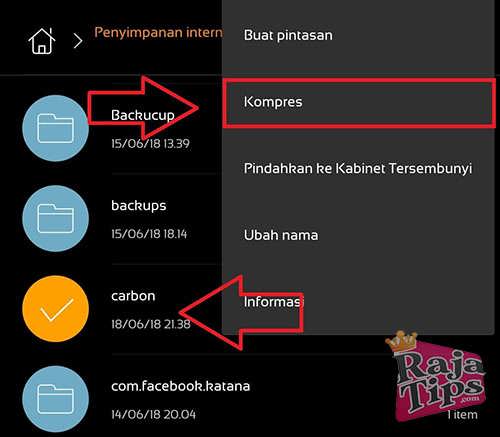
Kompres file bertujuan agar file sistem tidak berceceran dan mengantisipasi hilangnya salah satu/beberapa file penting di dalamnya
- Setelah dikompres, kirim file tersebut ke HP yang baru. Terserah mau dikirim lewat Share It, Bluetooth atau transfer lewat PC, asal jangan kirim lewat JNE 🤣
- Berhubung file yang dikirim tadi kan masih berbentuk .rar atau .zip, maka kita harus mengekstraknya terlebih dahulu
Pastikan kalian menaruh hasil ekstraknya di penyimpanan Internal HP
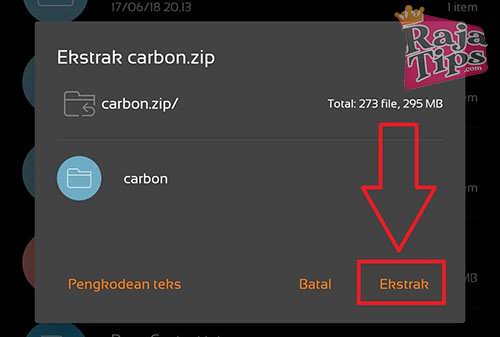
- Di HP yang baru, tentu saja kalian harus melakukan langkah diatas lagi (no 1) untuk bisa menggunakan helium
- Setelah semuanya beres dan helium siap digunakan di HP baru, klik pada menu Restore And Sync dan pilih Internal Storage
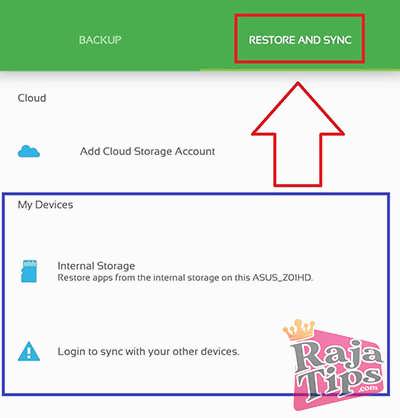
- Ceklist beberapa aplikasi yang akan anda kembalikan (restore) datanya, lalu klik Restore
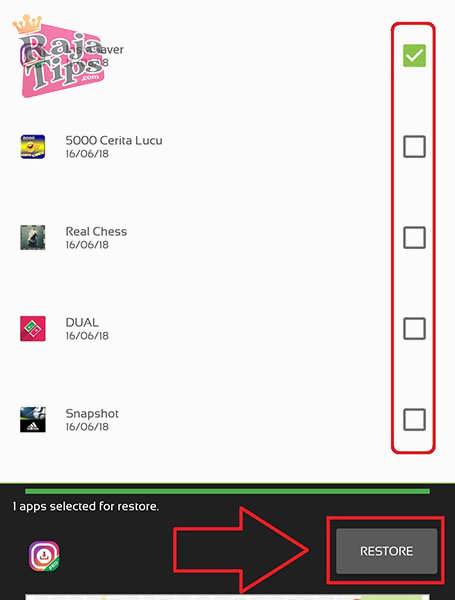
- Selanjutnya, jangan lakukan apa-apa pada langkah ini (sama seperti langkah diatas). Kalau tidak ada respon, barulah boleh meng-klik tombol “Memulihkan Data Saya“
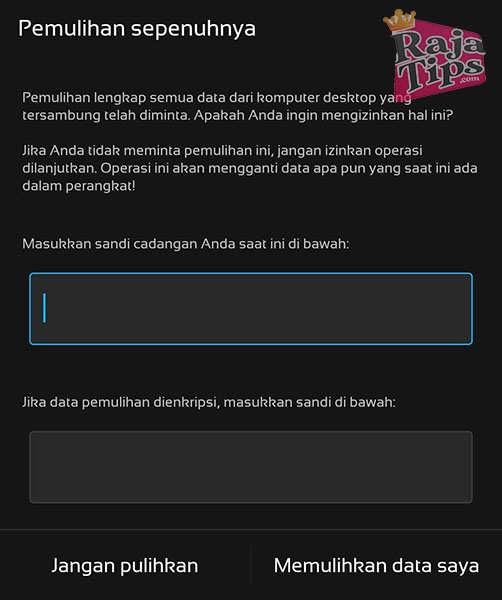
- Dan selamat, data aplikasi & game sudah kembali utuh seperti sebelumnya di HP yang baru…
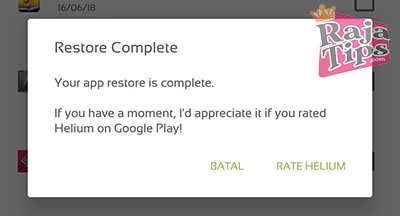
Itulah cara memindahkan data game dan aplikasi dari HP lama ke HP baru tanpa root.
Metode ini dapat kalian terapkan ke berbagai aplikasi dan game seperti Mobile Legends, PUBG Mobile, Free Fire, Bus Simulator Indonesia dan banyak game offline.
Sayangnya, tidak semua HP bisa dibackup datanya menggunakan aplikasi helium ini. Sebagai alternatif, anda harus root HP terlebih dahulu.
Biasanya, HP android yang punya OS lebih tinggi dari Oreo (android 8 ke atas) sudah tidak bisa menggunakan helium.
Hal itu terjadi karena user biasa (yang belum root HP) tidak punya wewenang & kendali penuh atas sistem.
Kita doakan saja semoga helium mengupdate aplikasi ini sehingga bisa bekerja lebih maksimal & kompatibel terhadap seluruh versi android.
8 Cara Membuat Kamera HP Menjadi Jernih Seperti Baru
Jika ada yang akan ditanyakan silahkan tulis saja di kolom komentar atau hubungi admin melalui kontak yang telah disediakan.
Selamat mencoba, semoga berhasil.

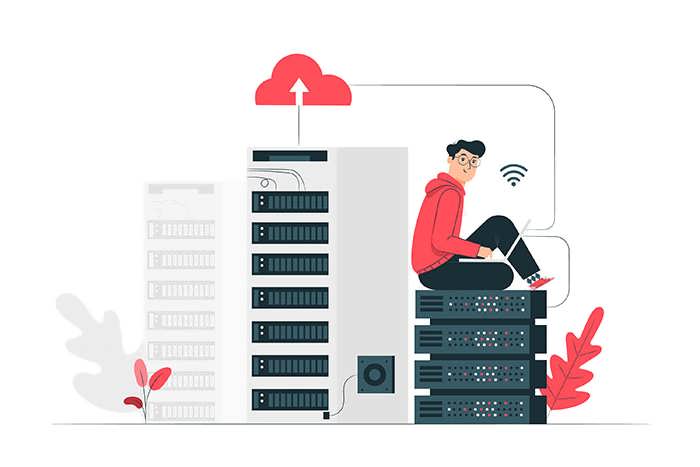






50 Avatar Roblox Terbaik & Keren
Cara Menjadi Top Komen Instagram Dengan Mudah (Gratis)
Cara Download Video Dari Facebook Kualitas Full HD
6 Solusi “Maaf File Media Ini Tidak Ada Di Penyimpanan Internal Telepon Anda”